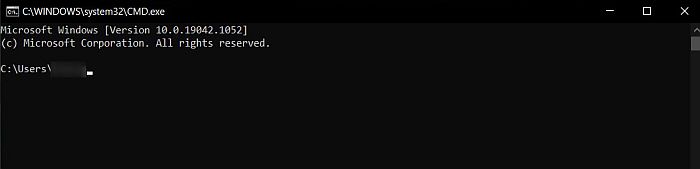2022 年從 Android、iPhone 或 PC 中刪除 WebWatcher
你有沒有用過 監控應用 在您的設備上?
WebWatcher 1.2.0 是一種監控解決方案,旨在讓您了解目標設備的互聯網活動。
也許你已經完成了它並且 不需要應用程序 了。 也許它 故障. 也許您甚至沒有自己安裝它,但您懷疑 別人把它 在您的設備上。 不管是什麼,你都想 卸載應用,但不能或不知道如何。
為了解決您的問題,這裡有一個完整的指南 如何刪除 WebWatcher 從 Android iPhone 或 PC。
內容
如何刪除 WebWatcher:分步說明
有 很多方法 至 從您的設備中刪除間諜應用程序. 不幸的是,不同的間諜應用程序有 不同的指令. 如果您對如何刪除感到困惑 WebWatcher 從您的各種設備中,我為您列出了最常用的方法。
第一:如何在 Android 和 iPhone 上檢測 WebWatcher
在我們繼續之前,首先確定您的手機上是否有 WebWatcher 非常重要。 有幾種方法 檢測到 WebWatcher 在iPhone或Android上。
如果您的設備上安裝了任何類型的間諜軟件,您的手機很可能會出現以下症狀:
- 不尋常和沈重 電池消耗.
- 您與伴侶的 手機隨機亮起, 即使您不使用它。
- 性能下降——你 經驗滯後 它需要一個 運行時間長 應用。
- 您的手機設置顯示 運行的可疑程序 在後台。
- 您的存儲管理員表示有 手機上的可用空間,但你不能使用它。
如果您遇到任何這些問題,您可能有 間諜軟件,例如 WebWatcher, 安裝在您的手機上。
現在您知道如何在 Android 或 iPhone 上檢測 WebWatcher,是時候討論一下了 如何刪除它.
在 Android 設備上卸載 WebWatcher
要從您的 Android 手機中刪除 WebWatcher,請按照以下步驟操作:
- 去你的 設定 並向下滾動到 其他設置。
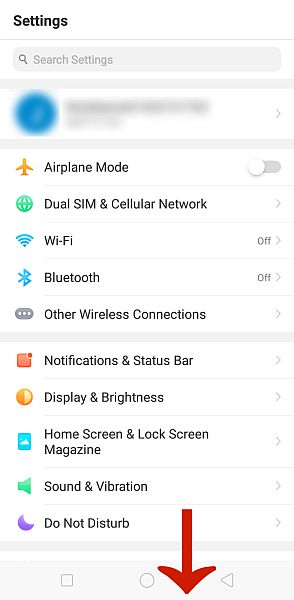
- 在其他設置下,點擊 儲存 查看手機上安裝的所有應用程序的列表。 儘管 WebWatcher 有一個不可見的設置,但如果你真的在你的 Android 上安裝了它,它仍然會 出現在這個列表中.
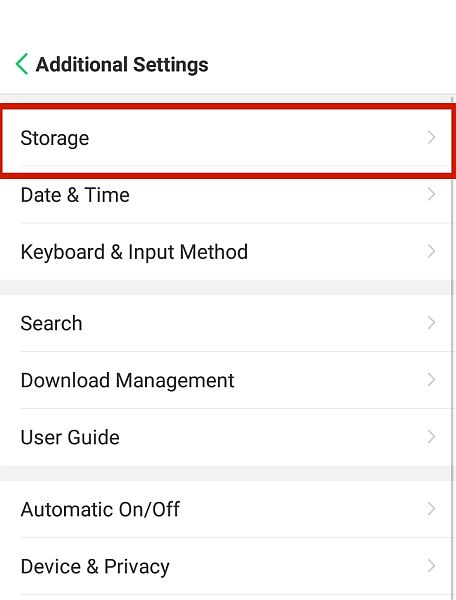
但是,您必須專心,因為該應用程序將具有 不同的和不可疑的名字,例如 App Sync、Default App 或類似的東西。 另一個指標是它將有 啟用所有權限,即使你不知道它的用途。
- 找到可疑應用程序後, 點擊它. 這只是一個例子。
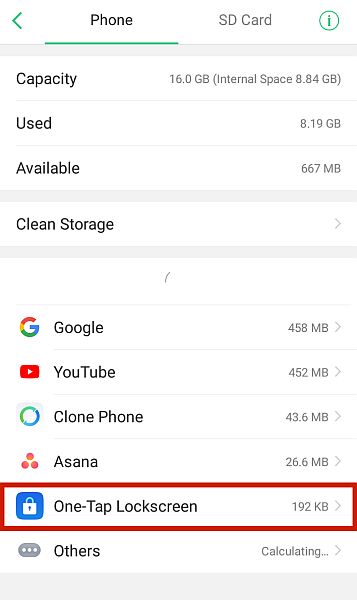
- 像任何其他應用程序一樣,您將看到從手機中刪除它的選項. 媒體推介 卸載 or 刪除 將其從手機中完全刪除。
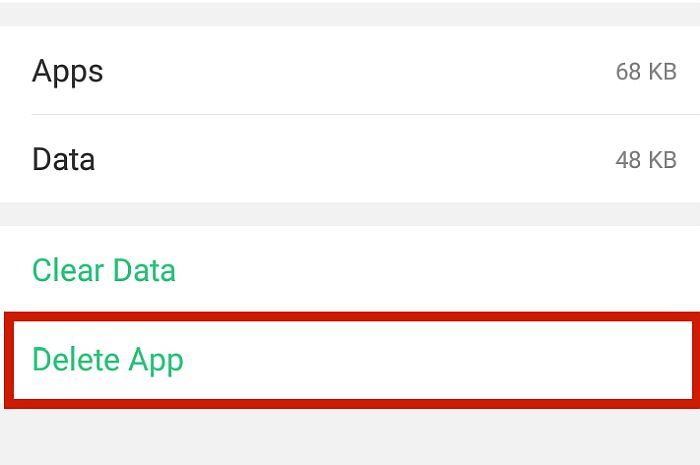
在 iPhone 上卸載 WebWatcher
iPhone 在間諜軟件方面略有不同。 與 Android 手機不同,市場上大多數可在 iPhone 上運行的間諜軟件 使用您的 Apple 帳戶 劫持您的數據,將其重定向到間諜軟件的儀表板。
因此,沒有任何具體說明 如何刪除 WebWatcher 從 iPhone 甚至如何在 iPhone 上檢測 WebWatcher。
也就是說,為了讓 WebWatcher 能夠監控您的 iPhone,您的 必須啟用 iCloud/iTunes 備份 因為 WebWatcher 需要有訪問權限 您的帳戶。
這意味著如果你想阻止 WebWatcher 訪問你的 iCloud,你必須 更改您的 iCloud 密碼。
如何更改您的 iCloud 密碼
- 造訪 Apple ID 的網站 及 簽到.
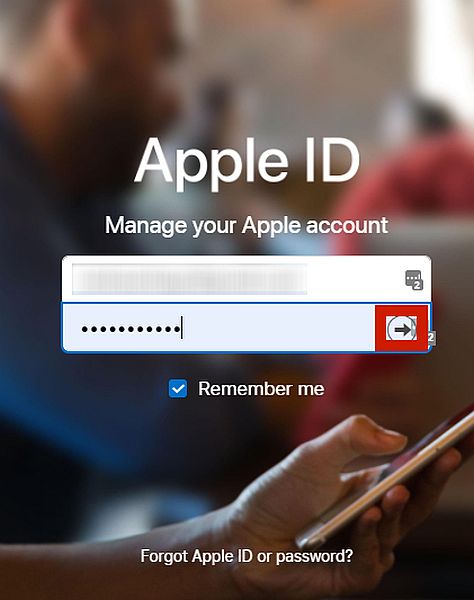
- 滾動到 安全性 並點擊 更改密碼.
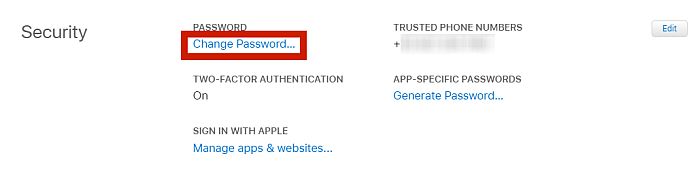
- 輸入您的當前密碼一次和兩次新密碼,然後單擊 更改密碼。 確保 方框裡打勾 說“退出設備”。
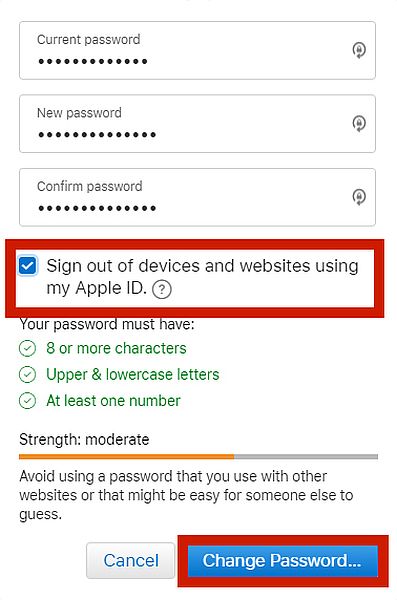
- 更改您的 iCloud 密碼後,WebWatcher 將 無法再連接 到您的 iCloud 帳戶。
在 PC 上卸載 WebWatcher
如果你相信你有 WebWatcher 在您的 Windows PC 上,無需擔心。 其實相對容易 從 PC 中刪除 WebWatcher.
在本節中,我列出了 三種有效方法 從 Windows PC 中刪除 WebWatcher,範圍從最簡單的修復到相對最複雜的修復。
通過卸載程序
計算機程序附帶一個完整的軟件包 卸載軟件. 這是一個可執行文件,可能顯示為 卸載.exe、uninst000.exe, 或類似的規定。 運行它們將 卸載軟件 及 刪除所有間諜軟件文件.
您可以在原始決賽中找到這些文件夾,您可以通過在 Windows目錄.
為此,請按照以下步驟操作。
- 找到 安裝文件夾 WebWatcher 1.2.0 的。 這樣做的第一步是轉到文件 探險者,您經常會在任務欄上找到它。 雙擊打開它。
- 接下來,您需要前往 主驅動器. 主驅動器是存儲系統文件的位置,應如下所示。
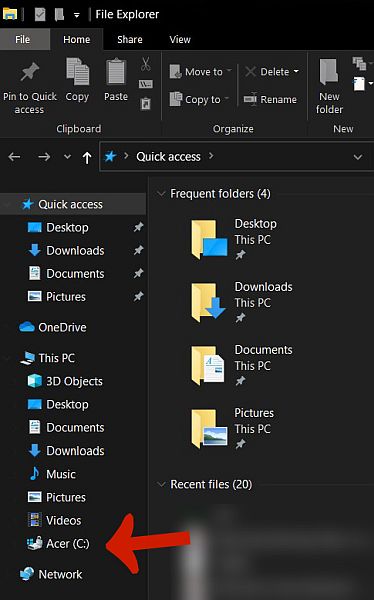
- 點擊文件夾 程序文件. 然後,您將進入 PC 或筆記本電腦上所有安裝文件的長列表。
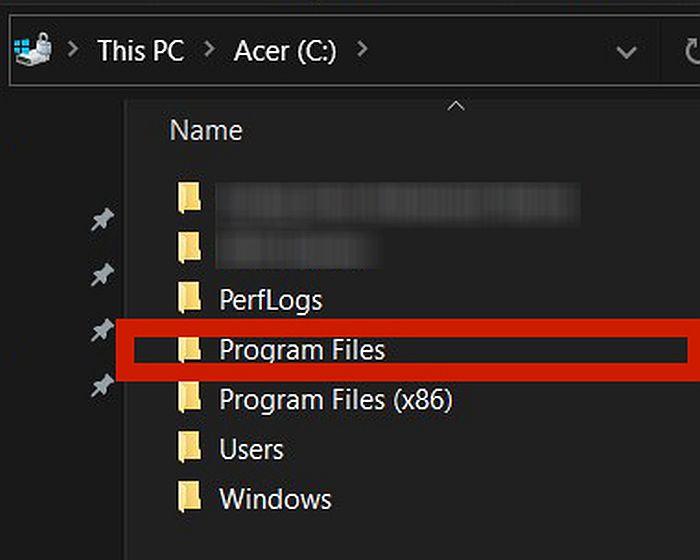
- 尋找安裝文件夾 網絡觀察者 1.2.0 然後打開它。
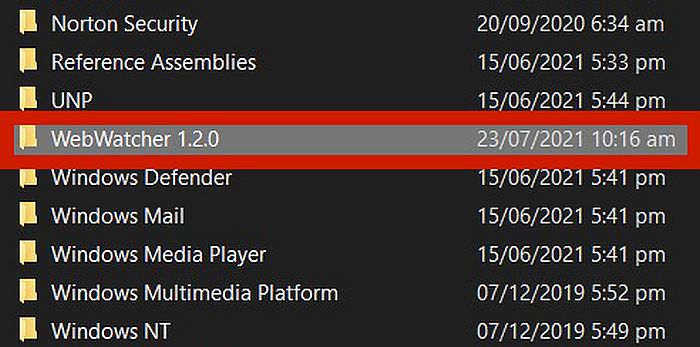
- 尋找 卸載此文件夾中的 .exe 文件. 它應該看起來像這樣。 只需單擊它即可執行卸載。
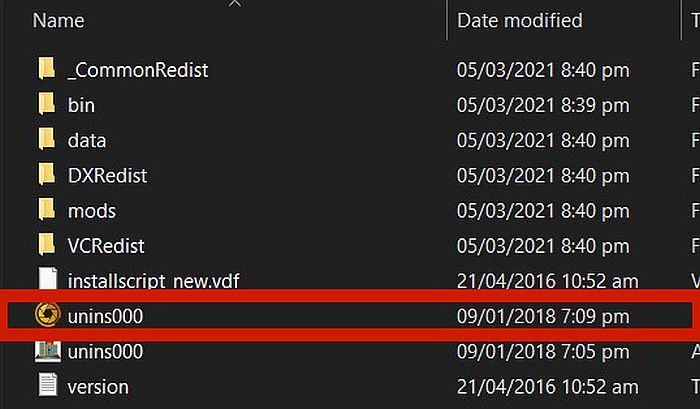
通過添加或刪除程序
Windows PC 上安裝的每個軟件都將添加到 添加或刪除程序 列表。 此功能可以在控制面板中找到,並且是為了方便訪問 安裝或拆除 PC 上的任何程序。
如果你真的有 WebWatcher 在您的 PC 上,您可以 卸載它 從這裡。
要進入添加或刪除程序,請按照以下步驟操作。
- 打開你的 窗戶面板 查看搜索欄。
- 在下面的搜索欄中,輸入 添加或刪除程序. 您會在最頂部找到列出的功能。
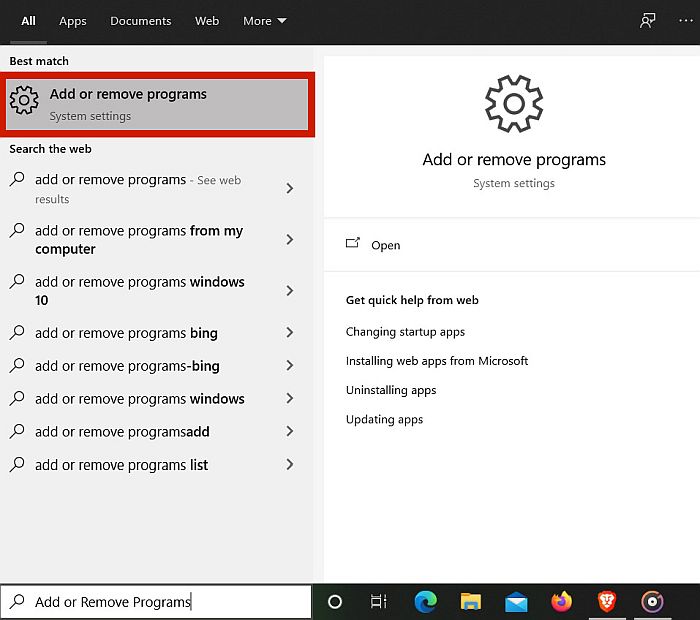
- 或者,您也可以前往 控制面板. 相同的功能將在下面列出 訓練課程.
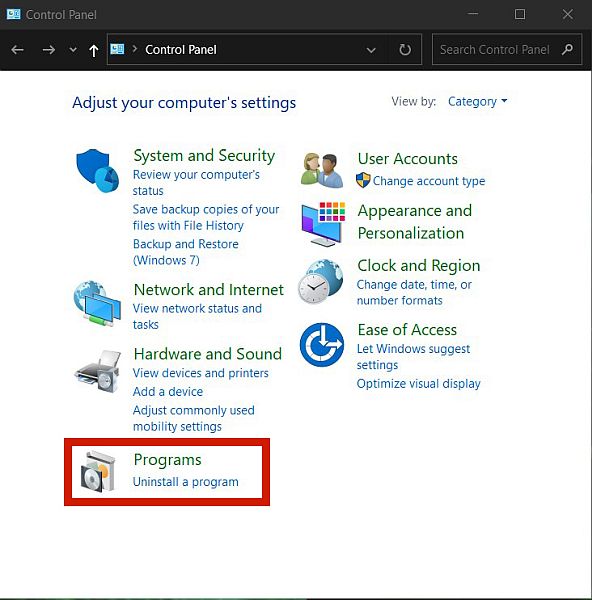
- 然後你會看到一個 所有程序的目錄 安裝在您的 PC 上。 滾動查找 WebWatcher 或使用搜索欄。 找到應用程序後,只需 右鍵單擊它 進而 按卸載.
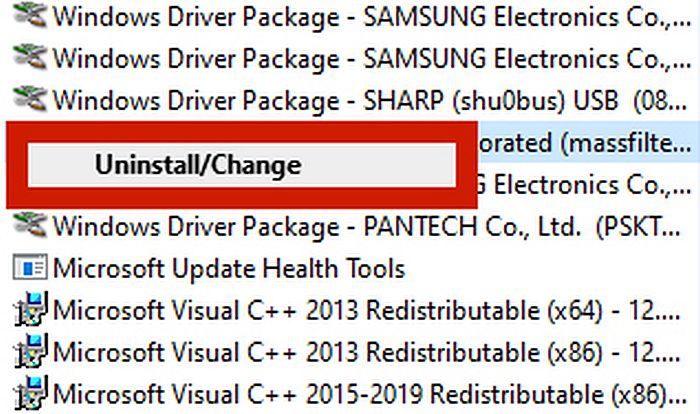
通過註冊表項
您也可以使用 PC 上的命令 (cmd) 提示符 卸載 WebWatcher,只要您使用 正確的註冊表項.
簡而言之,註冊表項是包含有關您的 PC 運行方式的信息的組織工具。 把它想像成一張隱藏的地圖 顯示所有信息、功能等。 呈現在您的 PC 上。
但是,由於註冊表 包含系統文件,誤刪文件之類的意外可能會導致你的整個操作系統崩潰,所以要非常小心。
如果你想學習如何安全地 卸載 WebWatcher 從註冊表,請按照以下步驟操作。
- 通過以下方式打開命令提示符 輸入“cmd” 在桌面底部的 Windows 任務菜單的搜索欄中。
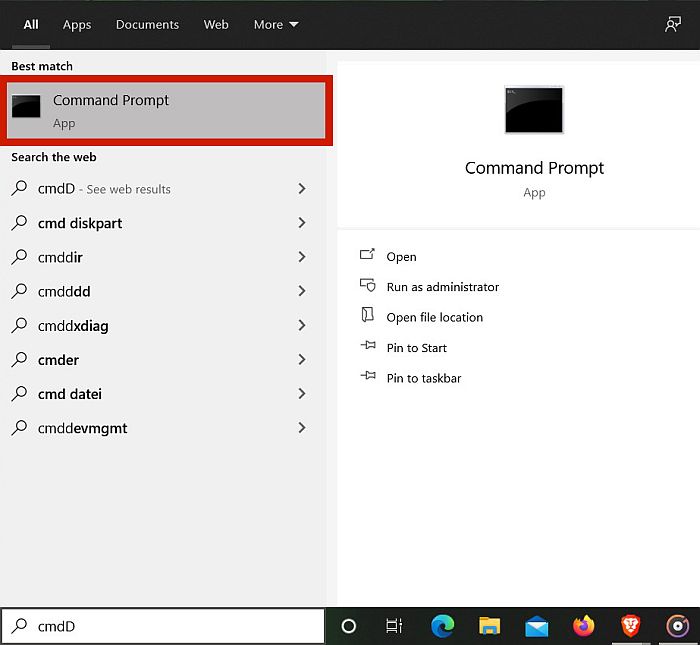
- 或者,您也可以按 Windows + R密鑰 打開運行功能,然後您可以在其中鍵入 “命令。”
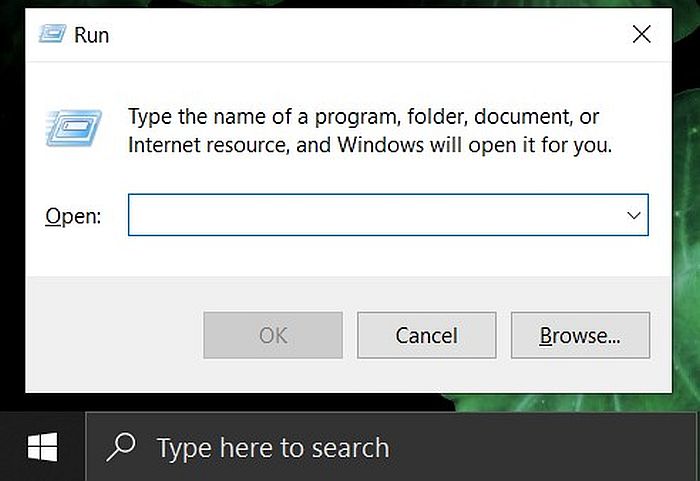
- 輸入cmd後, 命令提示符 會出現。 它應該如下所示:
- 輸入“Regedit”,然後按 Enter. 然後註冊表編輯器程序將打開並請求許可。 點擊 是 授予它。
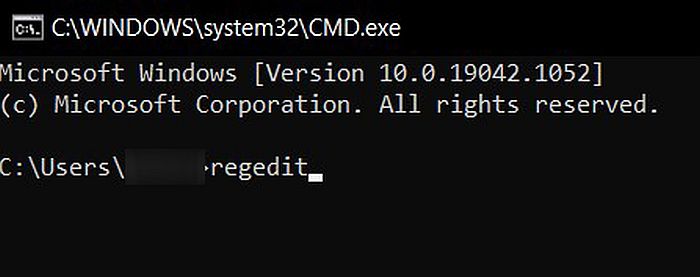
- 註冊表編輯器 然後將打開。 在欄上鍵入此註冊表項以查找 WebWatcher:
HKEY_LOCAL_MACHINESOFTWAREMicrosoftWindowsCurrentVersion卸載
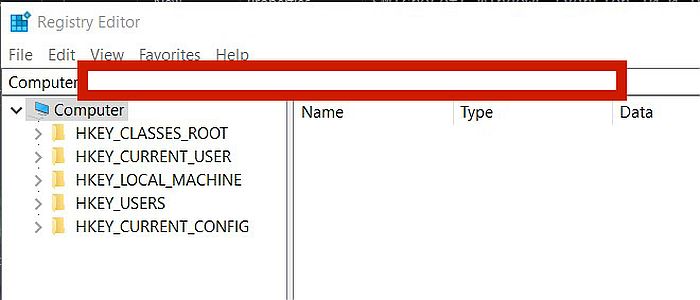
- 如果你真的在你的電腦上安裝了 WebWatcher,你會在這裡找到它 單擊每個文件夾 一個接一個,或者簡單地尋找一個 名為 WebWatcher 的文件夾.
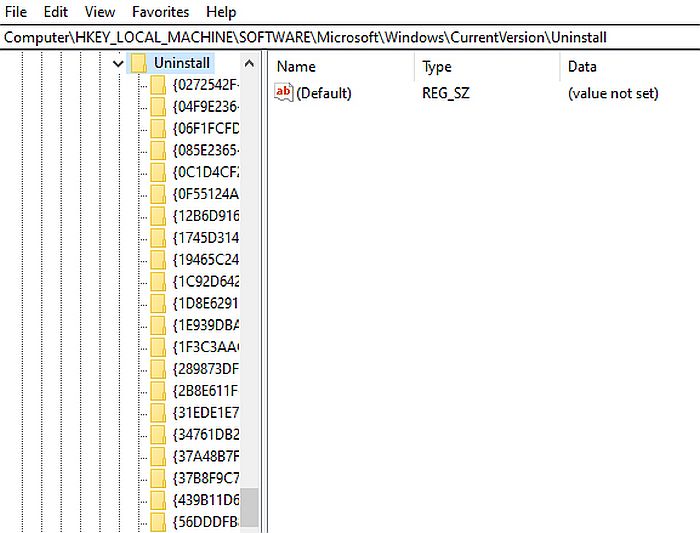
- 打開文件夾並 雙擊 卸載字符串打開它。 它看起來像這樣。 請注意,這是針對另一個程序的,我們只是將其用作示例。
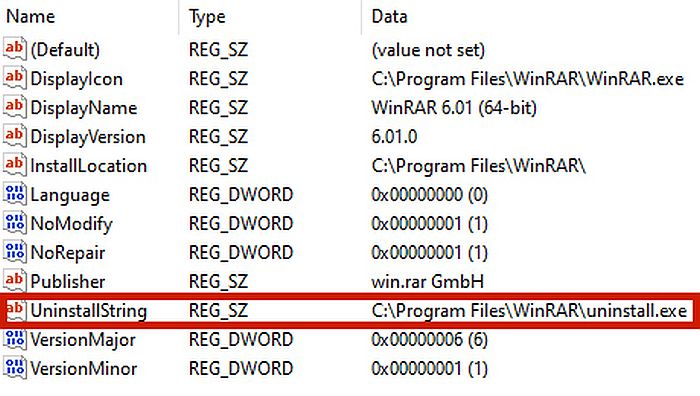
- 通過單擊複製值數據 按Ctrl + C.
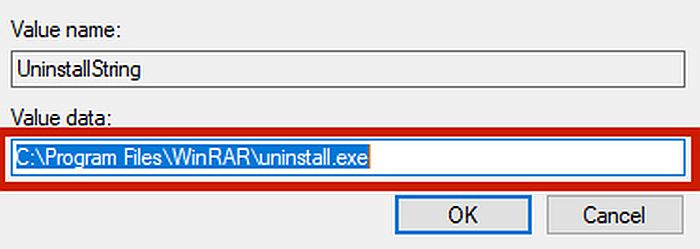
- 複製 WebWatcher 的卸載字符串後,只需 重新運行cmd函數,然後 粘貼值數據 您在上一步中通過鍵入複製 按Ctrl + V 在命令框中。 點擊進入.
- 從這裡開始,WebWatcher 的 卸載嚮導 應該運行。 等待該過程完成以從您的 PC 上成功卸載該軟件。
再舉一個例子,這裡有一個 YouTube 視頻詳細介紹 如何卸載程序 使用註冊表編輯器。
常見問題
你能檢測到 WebWatcher 嗎?
檢測 WebWatcher 非常困難,因為它 謹慎工作 在目標設備上。 就像市場上的任何其他家長控制應用程序一樣,WebWatcher 也有一個功能,可以讓您 自動隱藏 安裝後的應用程序圖標。
WebWatcher 可以在 iPhone 上檢測到嗎?
WebWatcher 不容易被發現 在 iPhone 和其他 iOS 設備上。 它使用 目標的 iCloud 帳戶 將數據同步到儀表板,這意味著從技術上講,甚至不需要在設備本身上安裝一些東西。
為什麼我的手機上有 WebWatcher?
如果 WebWatcher 在您的手機上,則表示有人 想關注你. 如果您是使用公司設備的員工,WebWatcher 可能會讓您的雇主了解您如何使用他們的手機。
如何從 Android iPhone 或 PC 中刪除 WebWatcher:結論
WebWatcher 是一個漂亮的小間諜應用程序,但有時你可以 想擺脫它 為好。
你可能 使用應用程序完成, 無論出於何種原因。 您可能遇到的問題 源於安裝,所以你想正確地重新安裝它。 也許您與舊公司的合同已經結束並且 你可以保留設備.
你可能只是 不喜歡 WebWatcher 程序, 一般來說,或者您可能已經意識到它已安裝在您的設備上 未經您的許可.
不管你的理由是什麼,你現在知道了 如何刪除 WebWatchr 從 Android 設備、iPhone 或 PC 以各種方式。
你喜歡這篇文章嗎? 在下面的評論中讓我知道您的想法!